Terjebak saat memeriksa masalah layar info saat menambahkan akun Google di ponsel Android
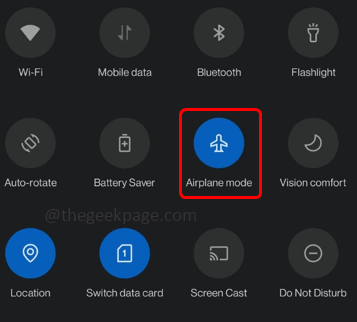
- 2191
- 496
- Jermaine Mohr
Saat menambahkan akun Google ke perangkat Android, banyak pengguna telah melaporkan bahwa mereka terjebak di Memeriksa info layar. Itu terus dan terus dan masuk dalam satu lingkaran. Karena sangat penting untuk menambahkan akun Google ke perangkat Android Anda untuk menyelesaikan tugas dasar -dasarnya, masalah ini bisa menjadi sangat membuat frustrasi. Nah, saat kami di sini untuk membantu, Anda tidak perlu khawatir tentang masalah ini lagi.
Dalam artikel ini, kami telah menjelaskan secara rinci melalui berbagai solusi kerja bagaimana Anda dapat dengan mudah memperbaiki masalah terjebak di Memeriksa info Layar Saat Menambahkan Akun Google ke Perangkat Android Anda. Semoga artikel Anda bermanfaat.
Catatan: Kami telah menggunakan perangkat ini Samsung Galaxy Note 10 Lite, dengan Versi Android 12, untuk menjelaskan langkah -langkah dalam artikel ini. Berdasarkan model ponsel Anda dan versi android, gambar mungkin sedikit berbeda. Harap hubungi kami melalui bagian komentar jika Anda memiliki kekhawatiran tentang hal yang sama. Kami selalu senang membantu.
Daftar isi
- Solusi 1: Nyalakan mode pesawat terbang dan kemudian matikan
- Solusi 2: Terhubung ke jaringan Wi-Fi yang berbeda atau coba hubungkan ke Internet menggunakan data seluler
- Solusi 3: Data Aplikasi dan Cache Layanan Google Play Google
- Solusi 4: Hapus data aplikasi dan cache Google Play Store
- Solusi 5: Cadangan dan Atur Ulang Perangkat Android Anda
Solusi 1: Nyalakan mode pesawat terbang dan kemudian matikan
Solusi pertama untuk dicoba adalah berbalik pada mode pesawat di perangkat Anda dan kemudian balikkan mati. Untuk menyalakan mode pesawat terbang, Tarik panel pemberitahuan dari atas dan kemudian klik pada Mode pesawat ikon. Setelah dihidupkan, tunggu sebentar dan kemudian klik ikon lagi untuk Matikan kembali.
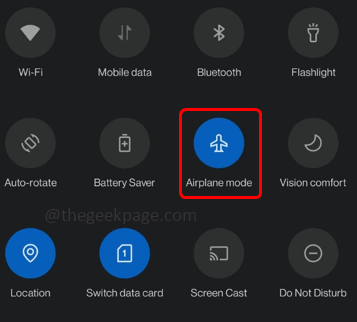
Solusi 2: Terhubung ke jaringan Wi-Fi yang berbeda atau coba hubungkan ke Internet menggunakan data seluler
Salah satu alasan utama mengapa Anda bisa terjebak di Memeriksa info Layar bisa karena koneksi internet yang tidak stabil. Jika Anda terhubung ke Internet melalui jaringan Wi-Fi, cobalah beralih ke jaringan Wi-Fi yang berbeda. Anda juga dapat mencoba menghubungkan ke internet melalui data seluler. Periksa apakah masalah Anda diselesaikan atau tidak setelah mencoba solusi sederhana ini.
Solusi 3: Data Aplikasi dan Cache Layanan Google Play Google
Langkah 1: Klik pada Pengaturan ikon aplikasi untuk meluncurkannya.
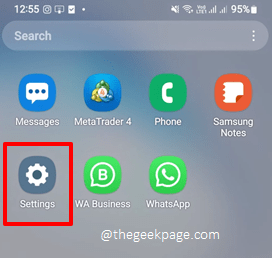
Langkah 2: Klik ubin untuk Aplikasi.
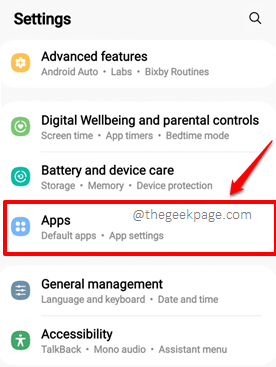
Langkah 3: Gulir melalui daftar aplikasi dan klik pada aplikasi bernama Layanan Google Play.
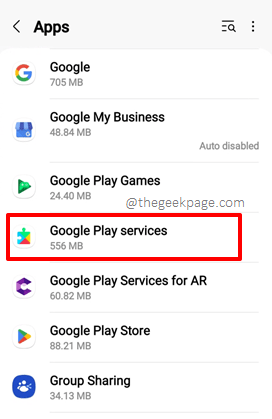
Langkah 4: Di layar Info Aplikasi, klik Penyimpanan pilihan.
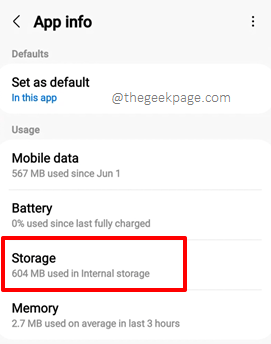
Langkah 5: Di layar penyimpanan, di bagian bawah, klik tombol Hapus cache.
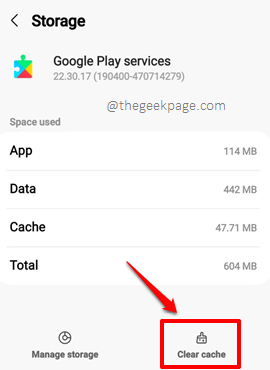
Langkah 6: Seperti berikutnya, klik pada Kelola penyimpanan Tombol untuk menghapus data aplikasi.
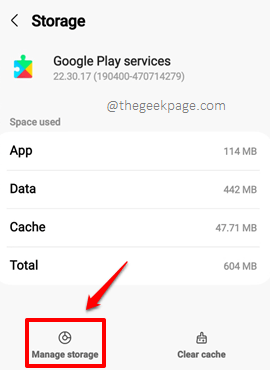
Langkah 7: Sekarang di Penyimpanan Layanan Google Play Layar, klik tombol bernama Hapus semua data. Itu dia. Periksa apakah masalah Anda diselesaikan atau tidak setelah data dihapus.
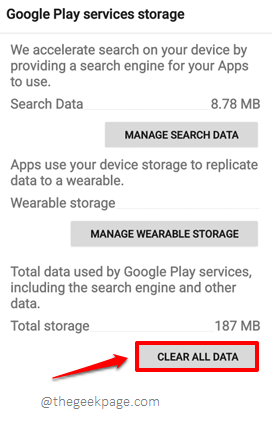
Solusi 4: Hapus data aplikasi dan cache Google Play Store
Langkah 1: Seperti sebelumnya, meluncurkan itu Pengaturan aplikasi pertama.
Langkah 2: Di Pengaturan layar, klik pada Aplikasi pilihan.
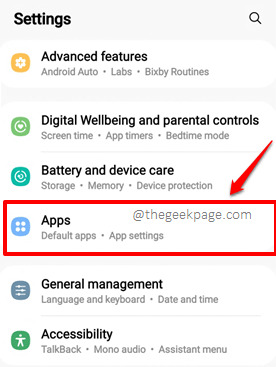
Langkah 3: Gulir ke bawah dan temukan aplikasi bernama Google Play Store. Klik untuk melihat informasi terkait aplikasinya.
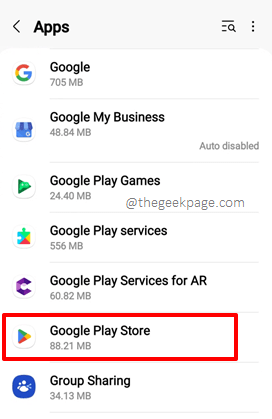
Langkah 4: Di Info aplikasi layar, klik opsi bernama Penyimpanan.
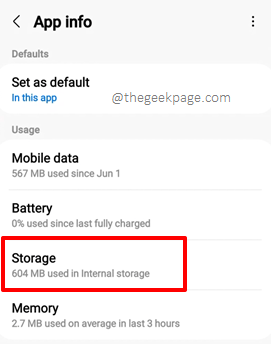
Langkah 5: Di layar penyimpanan, di bagian bawah, klik pada Hapus data tombol pertama dan kemudian klik pada Hapus cache tombol.
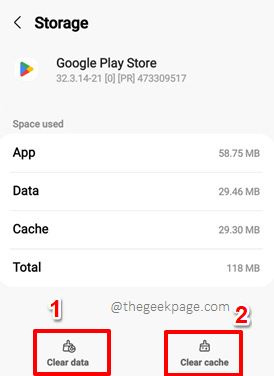
Coba periksa apakah masalah Anda diselesaikan atau tidak.
Solusi 5: Cadangan dan Atur Ulang Perangkat Android Anda
Jika tidak ada metode yang terdaftar di atas yang cocok untuk Anda, sebagai opsi terakhir, Anda dapat mencoba mengatur ulang perangkat Android Anda. Meskipun metode ini pasti akan menyelesaikan masalah Anda sebesar 99%, ponsel Anda akan dibersihkan. Artinya, ponsel Anda akan mencapai status reset pabrik setelah metode ini dilakukan. Jadi sebelum melanjutkan dengan metode ini, pastikan Anda telah mengambil Cadangan semua file dan folder yang Anda butuhkan, dari ponsel Anda.
Langkah 1: Luncurkan Pengaturan aplikasi.
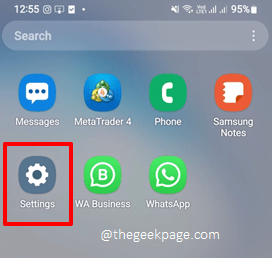
Langkah 2: Di layar Pengaturan, gulir ke bawah dan klik pada Manajemen umum pilihan.
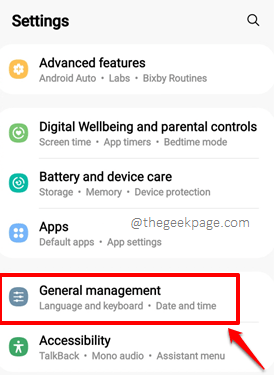
Langkah 3: Di layar manajemen umum, klik pada Mengatur ulang pilihan.
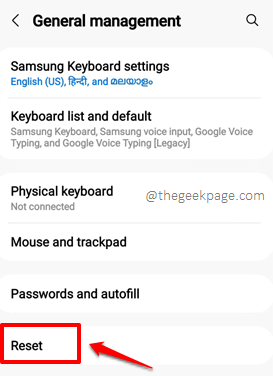
Langkah 4: Sekarang di Mengatur ulang layar, klik opsi bernama Reset data pabrik. Jika diminta untuk konfirmasi, Konfirmasikan operasi.
Setelah telepon kembali hidup setelah melakukan reset, masalah Anda harus lama hilang.
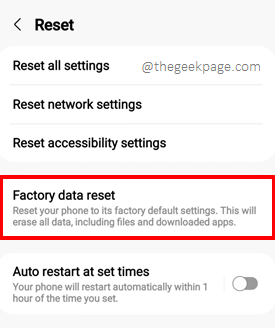
Tolong beri tahu kami di bagian komentar metode mana yang memperbaiki masalah ini untuk Anda.
Nantikan trik teknis, tip, solusi, how, dan hacks yang lebih menakjubkan.
- « Nomor kontak yang disimpan tidak muncul di whatsapp di ponsel android
- Perangkat Anda tidak kompatibel dengan kesalahan versi ini di Android »

